Si consiglia di provare un ripristino DHCP per correggere tempestivamente l'errore
- L'errore DHCP 0x79 indica che il tuo PC ha un indirizzo IP preassegnato già assegnato a un altro dispositivo.
- È anche possibile che il server DHCP sia attualmente offline o che presenti problemi e non sia in grado di soddisfare la richiesta dell'indirizzo IP del dispositivo.
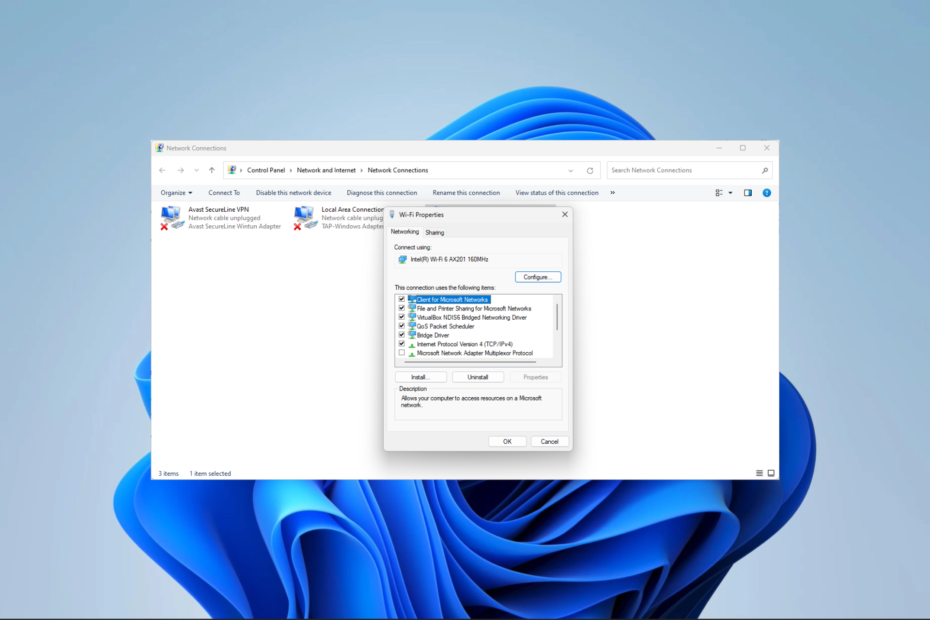
Hai riscontrato l'errore DHCP 0x79? Significa che un errore indica che il computer ha un indirizzo IP preassegnato, che è stato assegnato a un altro dispositivo. L'errore è simile a Indisponibilità DHCP per le connessioni Ethernet.
Nella guida, ti guidiamo attraverso le soluzioni più pratiche e ti presentiamo le cause probabili in modo da evitare che si ripetano.

Naviga sul Web da più dispositivi con protocolli di sicurezza migliorati.
4.9/5
Prendi lo sconto►

Accedi ai contenuti in tutto il mondo alla massima velocità.
4.7/5
Prendi lo sconto►

Connettiti a migliaia di server per una navigazione continua e continua.
4.6/5
Prendi lo sconto►
Cosa causa l'errore DHCP 0x79?
Se si verifica l'errore DHCP 0x79, che viene comunemente indicato come il server DHCP non può essere contattato, di solito viene attribuito a uno dei seguenti motivi:
- Problemi di connettività di rete – È possibile che il dispositivo sia connessione di rete non è stabile, il che potrebbe essere il motivo per cui non riesce a raggiungere il server DHCP.
- Server DHCP non disponibile - IL Il server DHCP potrebbe essere offline o riscontrare problemi, motivo per cui potrebbe non essere in grado di rispondere alla richiesta dell'indirizzo IP del dispositivo.
- Conflitti di indirizzi IP – Il dispositivo potrebbe avere difficoltà a ottenere l'indirizzo IP desiderato perché a un altro dispositivo sulla rete potrebbe essere già stato assegnato quell'indirizzo.
- Impostazioni del client DHCP configurate in modo errato – È possibile che le impostazioni del client DHCP del dispositivo non siano configurate correttamente, il che può causare problemi durante la richiesta di un indirizzo IP.
- Interferenza del firewall o del software di sicurezza – La comunicazione con il server DHCP potrebbe essere bloccata da firewall o software di sicurezza installati sul dispositivo, il che potrebbe causare un errore.
Come posso correggere l'errore DHCP 0x79?
Ti invitiamo a iniziare con le seguenti soluzioni preliminari:
- Controlla la tua connessione di rete – Potrebbe essere necessario cambiare ISP o provare una connessione cablata per escludere la possibilità dell'errore dovuto a una cattiva rete.
- Verificare la disponibilità del server DHCP – Verificare se il server DHCP è online e operativo. Si consiglia di contattare l'amministratore di rete o il fornitore di servizi per assistenza.
- Disabilita il firewall – È possibile disattivare temporaneamente il firewall o il programma antivirus o verificare se a il firewall sta bloccando una connessione.
Allo stesso tempo, è consigliabile risolvere l'errore del server DHCP utilizzando software VPN efficiente che può aiutarti a correggere questo protocollo modificando l'indirizzo IP e accedendo al Web da posizioni diverse.
Ora puoi procedere alle soluzioni più complesse di seguito.
1. Reimpostare i valori TCP/IP
- Premere finestre + R, tipo cmd, quindi premi Ctrl + Spostare + accedere per aprire un sopraelevato Prompt dei comandi.

- Digita lo script qui sotto e premi accedere per resettare il WINSOCK valori:
catalogo di ripristino netsh winsock
- Reimposta il tuo stack TCP/IP IPv4 eseguendo lo script seguente:
netsh int ipv4 reset reset.log
- Infine, digita lo script seguente e premi Invio per reimpostare lo stack TCP/IP IPv6:
netsh int ipv6 reset reset.log
- Riavvia il computer.
2. Riconfigurare il servizio client DHCP
- Premere finestre + R.
- Tipo services.msc e colpito accedere.
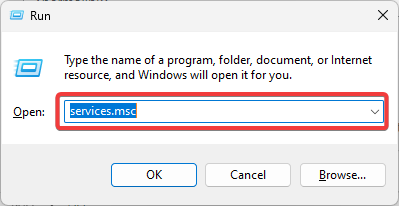
- Fare doppio clic su Client DHCP servizio.
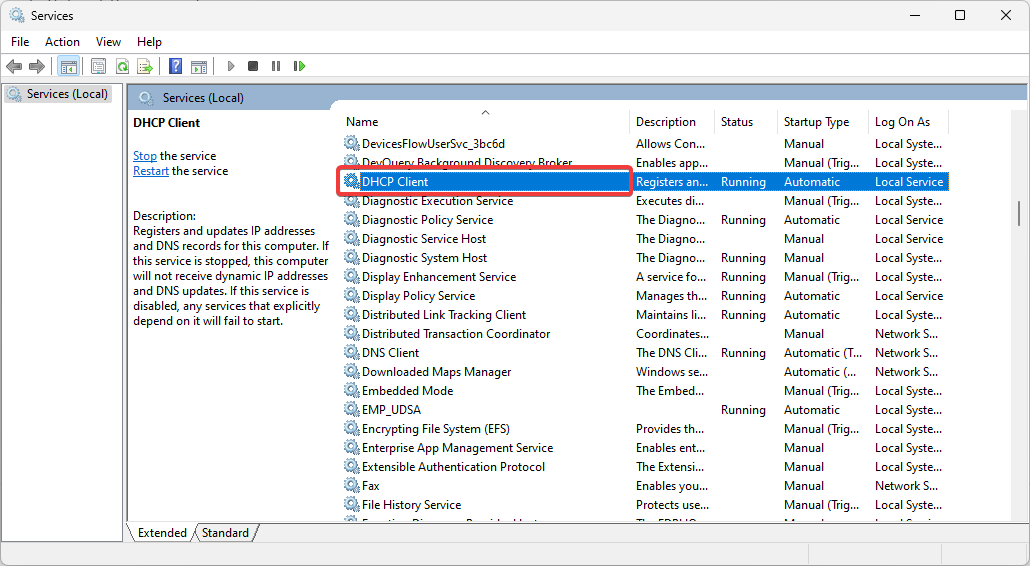
- Impostare il Tipo di avvio valore a Automatico e clicca sul Inizio pulsante.

- Infine, fai clic Fare domanda a E OK, quindi verificare se corregge l'errore DHCP 0x79.
- 7 modi per correggere l'errore Kernel-Power (70368744177664),(2)
- Codice di errore 0xc000001d: come risolverlo su Windows 10 e 11
- Correzione: si è verificato un errore durante il tentativo di copiare un file
- Vid.sys BSOD: cause e come risolverlo in 5 passaggi
3. Disabilita le configurazioni IP statiche
- Clicca sul Inizio menù, tipo visualizzare la retee selezionare il Visualizza le connessioni di rete opzione.

- Fare clic con il tasto destro sulla connessione di rete e selezionare Proprietà.

- Clicca su Protocollo Internet versione 4 (TCP/IPv4) e colpisci il Proprietà pulsante.

- Scegli le opzioni per Ottieni automaticamente un indirizzo IP E Ottieni automaticamente l'indirizzo del server DNS, quindi premi il OK pulsante.

4. Disattiva IPV6
- Clicca sul Inizio menù, tipo visualizzare la retee selezionare il Visualizza le connessioni di rete opzione.

- Fare clic con il tasto destro sulla connessione di rete e selezionare Proprietà.

- Deseleziona il Protocollo Internet versione 6 (TCP/IPv6) opzione, premi il OK pulsante, quindi verificare se corregge l'errore DHCP 0x79.

5. Esegui lo strumento di risoluzione dei problemi dell'adattatore di rete
- Premere finestre + IO per aprire il Impostazioni app.
- Nel riquadro di destra, fare clic su Risoluzione dei problemi.
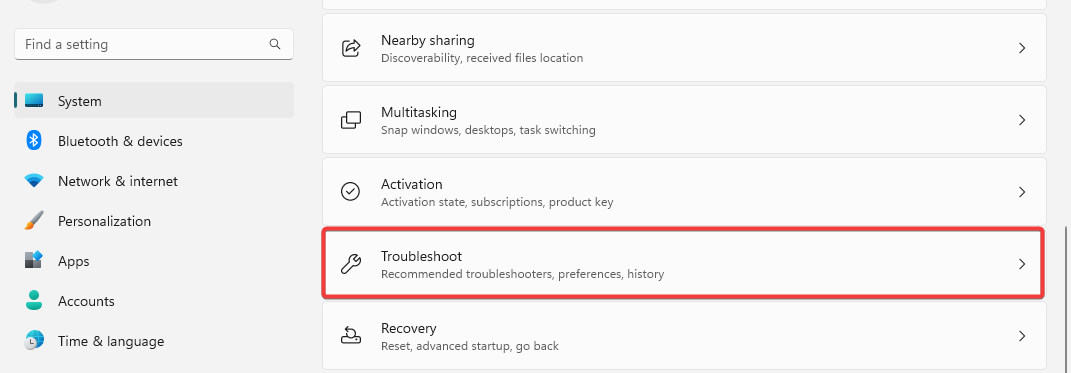
- Selezionare Altri strumenti per la risoluzione dei problemi.
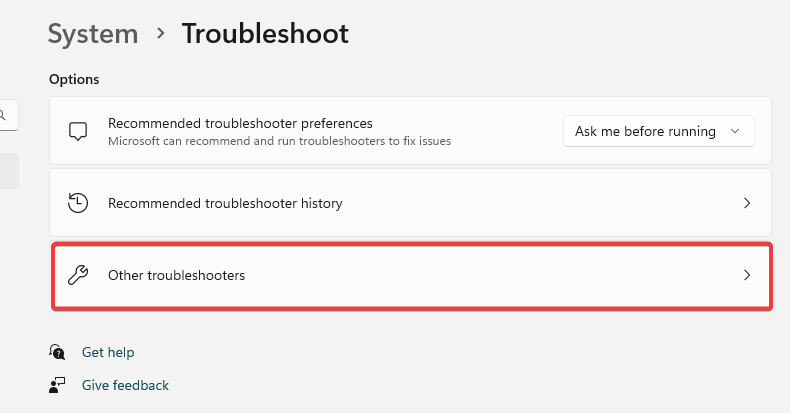
- Scorri verso il basso fino a Adattatore di rete e fai clic su di esso Correre pulsante.
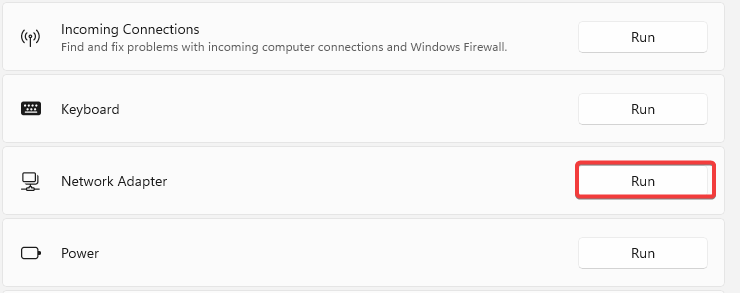
- Selezionare Tutti gli adattatori di rete e fare clic su Prossimo pulsante.
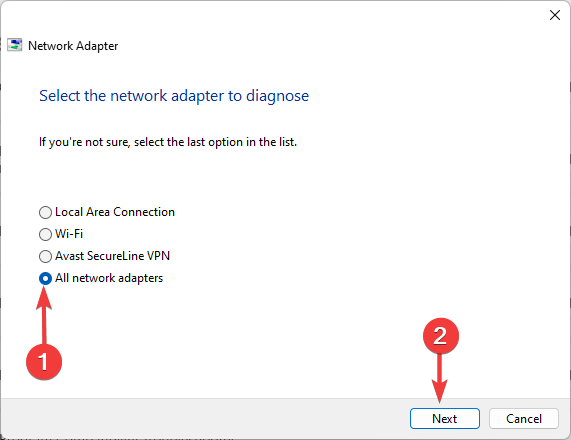
- Segui la procedura guidata e applica le correzioni consigliate.
Questo è quanto esploriamo in questa guida. Ti consigliamo di iniziare con le soluzioni alternative facili e quindi proseguire, iniziando con una delle soluzioni più complesse che ritieni più applicabili.
Contattaci nella sezione commenti qui sotto e facci sapere cosa ha funzionato per te.
![Codice di errore di Windows 0x800700E1: virus rilevato [correzione]](/f/66cf098b2845cbcd67e4880b9a27d891.png?width=300&height=460)